Effektive metoder for å legge til albumkunst til MP3 [beste frakoblede måter]
Er det noen av lydfilene dine som mangler albumomslag? Som lyttere, hvis albumkunsten appellerer til oss, kjenner vi igjen coverne og føler oss mer knyttet til platen. Men noen ganger er det ikke noe bilde knyttet til en MP3-fil. Hvis du ønsker det legg til albumgrafikk til MP3-en din musikk på enhetene dine, dette innlegget har den beste løsningen for deg. Du vil bruke ulike metoder ved å bruke Mac, Windows, Android og iPhone. Vennligst les artikkelen da vi viser deg all informasjonen du trenger når du legger til et album til MP3-musikken din.
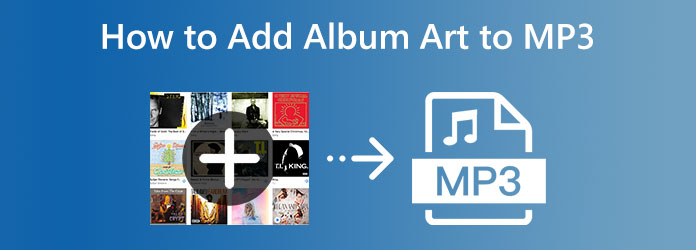
Del 1. Metode for å enkelt legge til albumkunst til MP3
Å legge til albumgrafikk til en MP3-fil er utfordrende. Det er derfor vi vil gi deg den enkleste metoden for å legge til albumgrafikk til MP3 ved hjelp av Tipard Video Converter Ultimate. Etter å ha lastet ned det frakoblede programmet, kan du begynne med å legge til albumgrafikk. Den tilbyr et lettfattelig grensesnitt med enkle trinn, egnet for ikke-profesjonelle brukere. Alt du trenger å gjøre er å starte programmet, legge til MP3-musikken og velge bildet du foretrekker. I tillegg, i tillegg til å legge til albumgrafikk til MP3-en din, er det flere ting du kan gjøre. Tipard Video Converter Ultimate lar deg endre lydmetadataene. Du kan fritt endre tittelnavn, album, artist, år, sjanger og mer. Du kan til og med endre filnavnet på MP3-musikken. Ved hjelp av disse funksjonene kan du sikre et utmerket resultat.
Dessuten er Tipard Video Converter Ultimate tilgjengelig på Mac- og Windows-datamaskiner. Så hvis du er en Windows- eller Mac-bruker, er programmet perfekt. Du kan også laste den ned gratis. Installasjonsprosessen er enkel; etter det kan du allerede bruke programmet. Se de enkle veiledningene nedenfor for å legge til albumgrafikk til MP3-musikken din enkelt.
Trinn 1Last ned Tipard Video Converter Ultimate på din Mac- eller Windows-datamaskin. Du kan enkelt få tilgang til programmet ved å klikke på Last ned knappen nedenfor. Klikk på knappene basert på enheten din. Når installasjonsprosessen er fullført, start programmet umiddelbart.
Trinn 2Velg Toolbox menyen på den øvre delen når hovedgrensesnittet allerede er der. Etter det vil ulike verktøy vises. Klikk på Medie Metadata Editor verktøy. Forvent at et annet grensesnitt vil dukke opp på skjermen din.
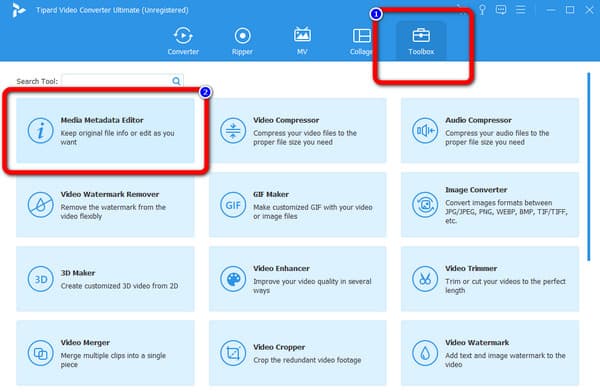
Trinn 3På den midtre delen av grensesnittet er det en I tillegg til ikon. Klikk på den og legg til MP3-musikken fra filmappen din.
Trinn 4Etter å ha lagt til MP3-musikken til grensesnittet, kan du starte prosessen. Som du kan se, er en lydprofil på venstre grensesnitt. Klikk på I tillegg til ikon. Etter det vil datamaskinmappen vises på skjermen. Velg bildet du vil ha for MP3-en og åpne den. Deretter kan du også redigere lydmetadataene hvis du vil. Du kan redigere tittelen, albumet, artisten og mer.
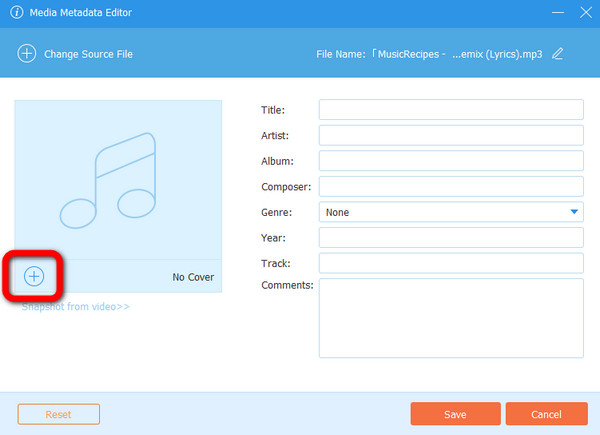
Trinn 5Etter det kan du lagre det endelige resultatet ved å klikke på Spar knapp. Når du er ferdig med å lagre, kan du se at MP3-en din vil ha albumgrafikk.
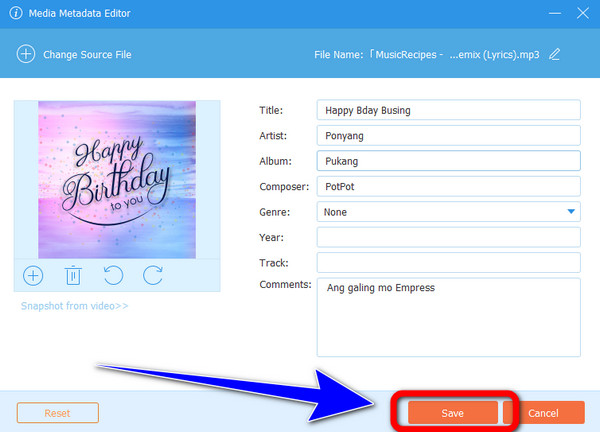
Del 2. Beste måter å legge til albumkunst til MP3 på Windows og Mac
I denne delen vil du oppdage standardmåten for å legge til albumgrafikk til MP3 ved hjelp av Windows Media Player. Når du bruker dette innebygde programmet, kan du sørge for at du kan legge til albumgrafikk til MP3-en. Den har et intuitivt grensesnitt, noe som gjør det forståelig for alle brukere. Dessuten er prosedyren enkel. Med bare noen få klikk kan du få ønsket resultat. Dessuten kan du legge til ditt tilpassede bilde som albumgrafikk. På denne måten kan albumgrafikken din bli mer kreativ og enestående. Men når du bruker Windows Media Player, vil det være begrensede funksjoner du kan støte på. Dessuten er dette programmet uegnet hvis du planlegger å justere flere lydinnstillinger. Men hvis du bare vil legge til albumgrafikk, kan du bruke dette programmet. Bruk trinnene nedenfor for å lære hvordan du legger til albumgrafikk til MP3 på Windows 10, 11 og mer.
Trinn 1Start Windows Media Player på datamaskinen din. Etter det, naviger til Album seksjon.
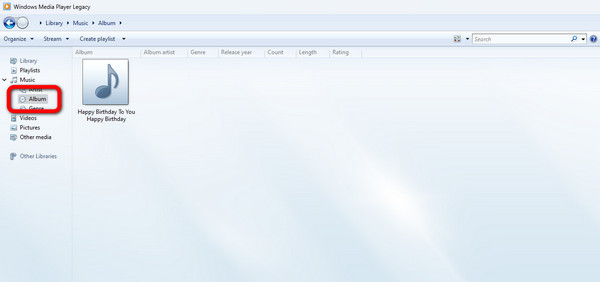
Trinn 2Deretter kan du gå først på internett for å se albumbildet av MP3-musikken. Du kan også bruke ditt foretrukne bilde som albumbilde. Hvis du allerede har bildet, trenger du bare å kopiere det. Etterpå går du tilbake til MP3-musikken din, høyreklikker på filen og klikker på Lim inn albumkunst alternativet.
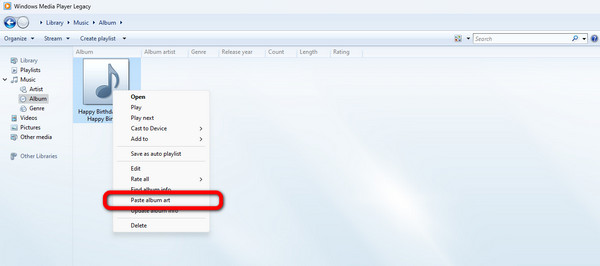
Trinn 3Her er resultatet. MP3-musikken din har allerede albumomslag. Du kan følge samme prosedyre for å legge til albumgrafikk med annen MP3-musikk.
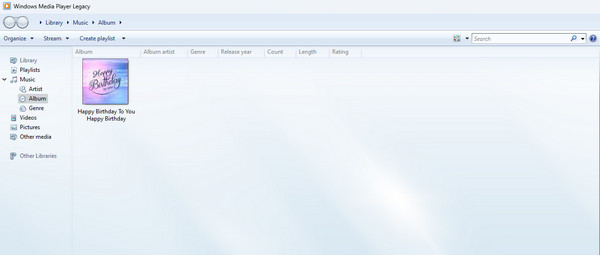
Legg til albumkunst til MP3 på Mac
Du kan også bruke en standard måte å legge til albumgrafikk på Mac-enheten din. Følg trinnene nedenfor.
Trinn 1Start Mac-en og gå til Bibliotek > Album. Åpne deretter MP3-filen.
Trinn 2Deretter klikker du på de tre prikkene til høyre. Velg Få albumgrafikk alternativ. Deretter velger du bildet du vil ha på MP3-en.
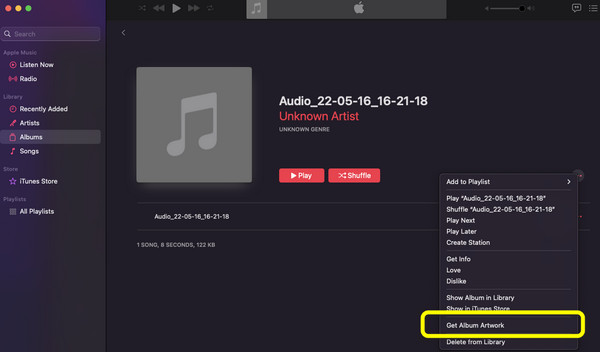
Trinn 3Deretter, etter å ha valgt bildet eller kunstverket, kan du se det på MP3-profilen din. Dette er den beste måten å legge til albumgrafikk ved hjelp av Mac.
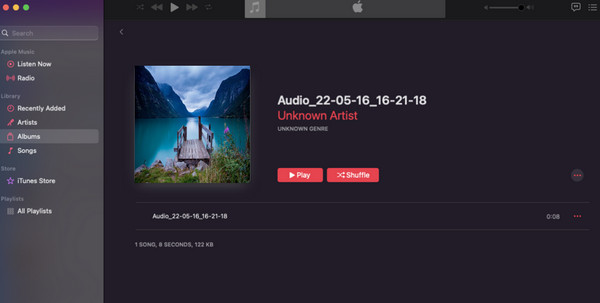
Del 3. Måter å legge til albumkunst til MP3 på Android og iPhone
Legg til albumkunst til MP3 på Android
For å vite hvordan du legger til albumgrafikk til MP3-filer på Android, bruk Star Music Editor. Denne Android-applikasjonen lar deg legge til albumgrafikk til MP3-musikken din enkelt og umiddelbart. Denne appen er tilgjengelig på Google Play Store og er gratis å laste ned. Du kan imidlertid ikke bruke appen på iPhone-enheter. Det er også tider når appen feiler og ikke fungerer bra. Bruk metoden nedenfor for å lære hvordan du legger til albumgrafikk til MP3 ved hjelp av denne applikasjonen.
Trinn 1Last ned Star Music Editor på Android-enheten din. Start deretter programmet etter installasjonsprosessen.
Trinn 2Velg deretter MP3-musikken du vil redigere. Velg Velg Bilde og velg ditt foretrukne bilde for albumgrafikk.
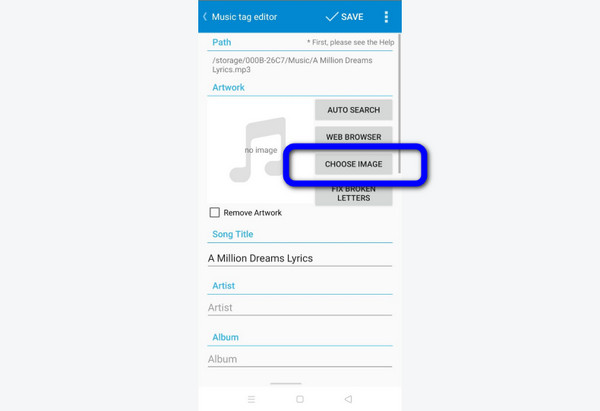
Trinn 3Etter det kan du se profilen til MP3-musikken som allerede har albumgrafikk.
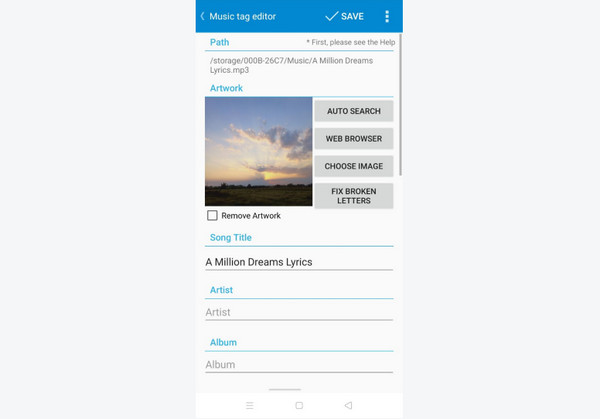
Legg til albumkunst til MP3 på iPhone
For å legge til albumgrafikk til MP3 ved hjelp av en iPhone, bruk Melodista. Denne applikasjonen er bra for iPhone-brukere når de legger til albumgrafikk til MP3-musikk. Den har enkle måter, og oppsettene er enkle å forstå. På denne måten kan alle brukere, spesielt nybegynnere, bruke applikasjonen. Imidlertid vises irriterende annonser på skjermen hvis du bruker appen mens du bruker en internettforbindelse.
Trinn 1Last ned Melodista på din iPhone. Start den deretter etter installasjonen. Etter det velger du MP3-filen du vil ha. Trykk på filen i noen sekunder og velg Rediger alternativet.
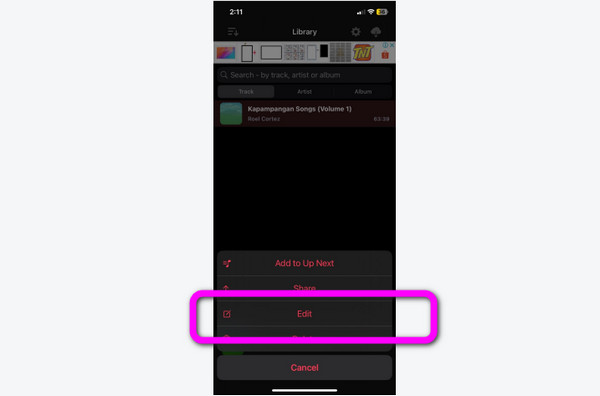
Trinn 2For å legge til albumomslaget til MP3, trykk på Velg bilde alternativ. Velg bildet du vil ha fra Bilder-appen.
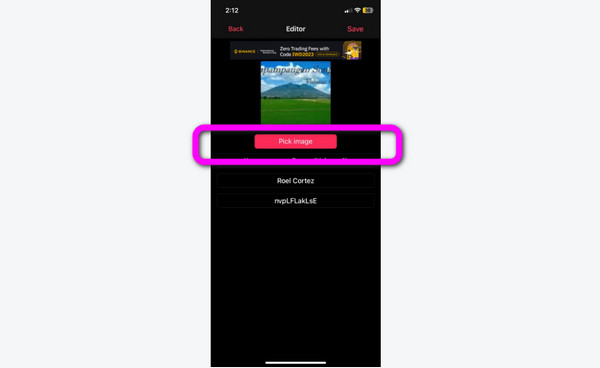
Trinn 3Etter det kan du se at bildet allerede er knyttet til MP3-en.
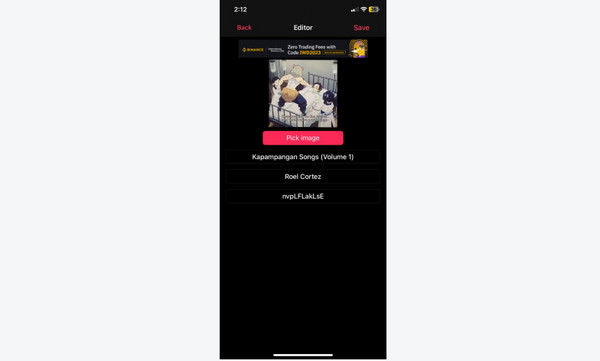
Utvidet lesing:
Hvordan legge til tagger til en fil på Windows og Mac [Løst]
Hvordan redigere lydmetadata av alle formater på alle enheter
Del 4. Vanlige spørsmål om hvordan legge til albumgrafikk til MP3
Hvordan legge til albumgrafikk til MP3 på Audacity?
Dessverre er ikke Audacity i stand til å legge til albumbilder til MP3-filer. Du kan imidlertid redigere metadataene til en MP3-lyd.
Hvordan legge til albumgrafikk til mp3 online?
Du kan bruke mange elektroniske verktøy for å legge til albumgrafikk til MP3. Du kan bruke Online Converter.com. På nettsiden klikker du på Velg fil for å legge til MP3-musikken. Klikk deretter på et annet Velg fil-alternativ for å legge til ønsket bilde. Klikk deretter på Opprett med MP3-albumomslag. Til slutt velger du alternativet Legg til. Vent på prosessen, så går du! Du kan laste ned MP3-en med albumbildet.
Kan jeg bruke Album Art Changer Pro APK for å endre albumgrafikk?
Ja det kan du. Det er imidlertid ikke gratis å laste ned. Du må kjøpe applikasjonen for å fungere.
konklusjonen
For å avslutte det, tilbyr denne artikkelen en enestående metode for hvordan legg albumgrafikk til MP3 bruker Windows, Mac, iPhone og Android-enheter. Noen av dem har imidlertid ulemper. Bruk i så fall Tipard Video Converter Ultimate. Dette offline-programmet lar deg legge til albumgrafikk til MP3 med en problemfri metode.







